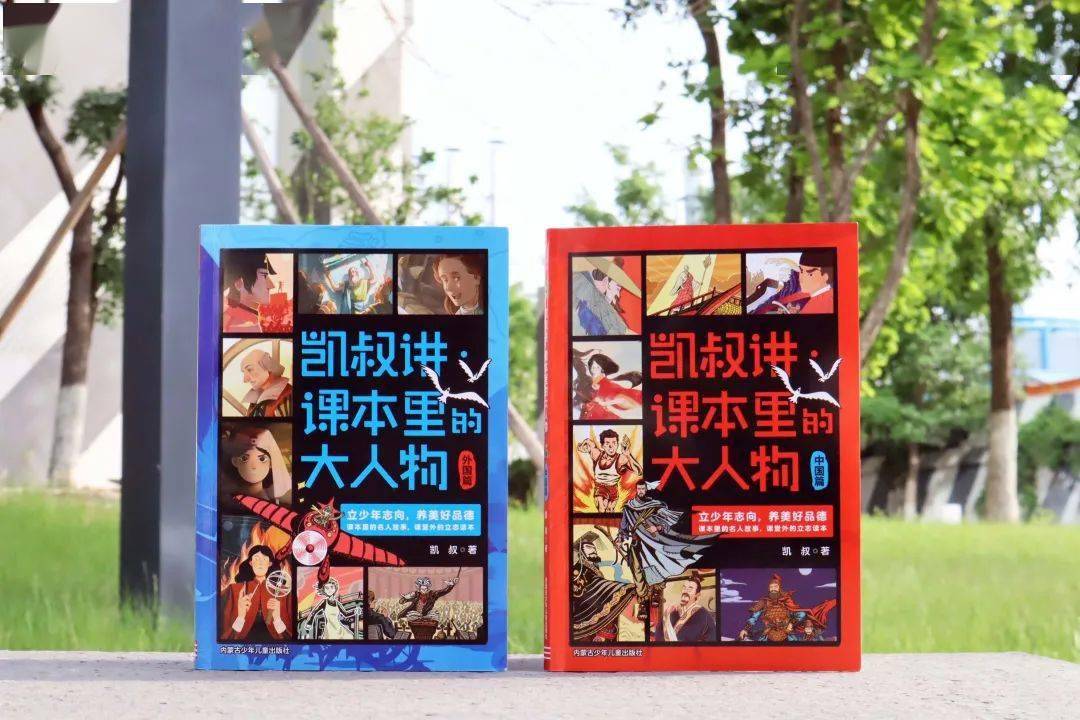共享打印机脱机怎么回事 共享打印机脱机原因
打印机可以说真的给我们的日常生活带来了非常大的帮助,正是因为有了打印机的存在,使得我们在电脑上的输入得到了实体化。可以说,我们现在如果要写点东西的话,我们可能会更加愿意去打点东西,然后再打印下来。可以每一位用过打印的人,一定都遇到过一种情况。那就是在共享打印机的时候,打印机会出现脱机的状态显示。那么到底是什么造成了我们在共享打印机的时候出现了脱机,以及这种情况应该要怎么解决呢?接下来,小编就来给大家讲讲。
 (资料图)
(资料图)
共享打印机脱机原因
1、如果打印机在电脑上显示脱机,请检查打印机端口是否开启及电脑上的端口放开没有,还有可能要更换最新的打印驱动
2、如果是网络打印机,ping打印机地址确保网络是连通的
3、询问是否有人更改了打印机设置,有些打印机有开启和脱机这个先项
4、还有可能是不是打印组件不好
5、双击打印机图标,取消“脱机使用打印机”
6、如果你用自己的电脑是可以,到他们公司不可以,有可能是路由器上有防火墙
共享打印机脱机解决办法
步骤一:检查打印机 指示灯 。确保开启打印机电源,并且打印机处于待机准备就绪状态。
步骤二:清除打印任务。由于打印后台服务程序处理失败而未能够打印的任务,会停留在打印任务列表中,导致打印队列堵塞无法正常打印,打印机状态显示为“脱机”,此时需要清除堵塞的打印任务。
步骤三:检查打印机状态。将打印机 USB连接线连接到电脑,开启打印机电源。依次点击“开始”→“打印机和传真”。在“打印机和传真”窗口中,找到打印机的图标。在“打印机和传真”窗口中,右键点击您使用的打印机图标,选择“使用联机打印机”菜单项。
注 :选择“使用联机打印机”菜单项后,打印机状态由“脱机”改为“准备就绪”。
在“打印机和传真”窗口中,完成设置后打印机图标会显示正确的状态。
注 :正确的打印机状态:“文档”为“0”,“状态”为“准备就绪”。
这时,打印机就能够正常使用了。
注意事项
造成打印机“脱机”状态的原因很多,您可以首先做以下操作:关闭打印机电源,然后重新启动电脑。这样操作能够让电脑处于一个正常的使用环境中。重启电脑后开启打印机电源,将打印机 USB 连接线连接到电脑,再次发送打印任务,一般就能够正常打印了。
总结 :小编在上文中为大家介绍了有关打印共享的时候会出现脱机状态的原因。大家可以根据小编在上文中提到的一些原因来对自己的打印机进行排查。相信大家通过一一排查,能够自己好到解决方法。当然,小编也为大家提供了一些解决方法,因此大家下次再遇到共享打印机脱机的情况时,可以放心。按着小编在上文中教大家的解决方法应该就能解决。
标签: 共享打印机脱机
相关阅读
-

什么是3d投影机 3d投影机怎么使用 3D投影机的优势|环球快讯
3D投影机主要采用TI的DLPLink技术,其原理是通过DMD芯片输出120Hz刷新率的画面,左右眼交替使用,使人眼...
2023-01-28 -

2023春节档票房67.34亿元 两部京产影片分获票房冠亚军 焦点速看
原标题:2023春节档票房67 34亿元(引题)两部京产影片分获票房冠亚军(主题)北京日报记者袁云儿多部...
2023-01-28 -

当前观察:【新春走基层】与爱同框 拥抱春天
2023-01-28 -

天天快播:刚刚自驾往返3000公里游海南岛,这位新能源车车主准备自驾去西藏
长江日报大武汉客户端1月27日讯(记者邓小龙)行驶1800多公里,中途充电7次,花了大概500元电费。1月25...
2023-01-28 -

春节假期海口接待游客121.99万人次,实现旅游收入15.77亿元 世界热资讯
新海南客户端、南海网、南国都市报1月28日消息(记者丁文文)1月28日,记者从海口市旅文局获悉,春节假...
2023-01-28 -

民生证券:工商业储能经济性逐步体现 三大驱动力开启下一个黄金赛道|世界热消息
民生证券发布研究报告称,工商业储能目前装机规模仍处于初期阶段,后续随着商业模式进一步清晰,装机需...
2023-01-28 -

Neil Druckmann:顽皮狗将不再制作《神秘海域》
NeilDruckmann:顽皮狗将不再制作《神秘海域》介绍了 NeilDruckmann近日证实,顽皮狗将不会再制作《...
2023-01-28 -

发售1天Steam好评如潮 三上真司音游《Hi-Fi Rush》GOTY预定 全球速看
发售1天Steam好评如潮三上真司音游《Hi-FiRush》GOTY预定介绍了 毫无征兆,没有宣传造势,传奇游戏制...
2023-01-28 -

黑暗奇幻RPG新作《Redemption Reapers》最新演示
黑暗奇幻RPG新作《RedemptionReapers》最新演示介绍了 BinaryHazeInteractive日前宣布,旗下黑暗奇幻...
2023-01-28 -

卡牌战斗新游《Spell Siege》公开 AI辅助开发时间6小时
卡牌战斗新游《SpellSiege》公开AI辅助开发时间6小时介绍了 来自美国的独立图像设计师SalvatoreJ Tr...
2023-01-28 -

2023年中国电影春节档观众满意度调查结果公布 居历史各档期第三|世界热文
最新出炉的中国电影观众满意度调查2023年春节档调查结果显示,春节档观众满意度得分87 1分,同比增长1...
2023-01-28
精彩推荐
阅读排行
相关词
- 世界微资讯!香港舞蹈团:起舞于古今之间
- 产假期间工资如何发放?产假工资是拿底薪吗?
- 房贷提前还款后当月月供还要还吗?房贷提前还款利息会少吗?
- 2023年中国电影春节档观众满意度调查结果公布 居历史各档期第三|世界热文
- 《江湖十一》调息属性作用详解_天天报道
- 公积金账户多少钱才能贷款?公积金贷款是余额的多少倍?
- 意外险有时间限制吗?意外保险理赔时效是多少天?
- 贷款流水看收入还是看支出?房贷流水有余额要求吗?
- 《天外武林》凌霄御风暗器流攻略 环球速看
- 《解忧小村落》主要建筑作用介绍
- 二类卡怎么解除限额?二类银行卡怎么升一类?
- 《地下城与领主》世界树心眼流怎么玩
- 天天速讯:《解忧小村落》赚钱方法
- 水上花市迎新春
- 工人的画(第1736期) 观点
- 冲!工程动起来,创新热起来,早春抢出来
- 【聚看点】Qeelin三亚新年主题装置展演绎节日盛景,圣罗兰2023冬季男士系列精致优雅|是日美好事物
- 全国就业局势总体稳定
- 公安部:春节假期全国道路交通安全形势平稳
- 环球即时:三亚租兰博基尼Evo先坑3万?车友提车先付2万保险且支付宝押金1万
- 2022年汽车出口超300万辆 每日播报
- 新手引导 | 《泰拉贝尔》部队小技巧
- 《蜀山传奇》新服神宙禁光1月29日10时开启
- 且慢乐观!半导体巨头的上涨之路存在隐忧 实时焦点
- 全球新资讯:青年建设者凭热爱登上春晚舞台:“我在兔年春晚唱出了心声”
- 今日快看!作品广议丨同志,请把身段儿放低些
- 美团:春节日均消费规模比2019年同期增长66%
- 返乡热潮激发春节消费潜力,外卖平台国产白酒订单激增_天天速看
- 博物馆里过大年 多彩活动年味浓-环球热资讯
- 通讯!2023中国诗词大会丨赏诗歌之美 品人间至味
- 春节假期全国道路交通安全形势平稳 主干道路有序畅通
- 蔡猛-关于蔡猛部分内容简述_焦点短讯
- 新春走基层|春节假期最后一天海口新海港迎来返程高峰 “预约过海”模式让游客频频点赞_焦点精选
- 世界新动态:5℃30℃!海南气温过山车,烦人的回南天又要来了!
- 今日讯!我市未来一周前期持续低温 夜间最低可降至8~10℃后期气温回升
- 《第五人格》前“兔”似锦 好运不断
- 增值税发票数据显示:春节假期消费平稳增长 出行旅游恢复较快
- 第五人格×TV动画《文豪野犬》联动活动公告来啦_世界快资讯
- “新时代,我在中国”新春特辑 | 外国友人拜大年:留学生在临沂体验春节习俗-焦点速递
- 制造儿童半自动步枪 美国芝加哥一枪支制造商或遭调查
- 日本友人送祝福 共庆新春佳节|天天观察
- 调查显示:仅1/3的美国人能轻松支付400美元应急费
- 滚动:全球连线 | 多伦多青少年冰上舞狮花滑庆新春
- 我驻联合国机构及使领馆举办新春庆祝活动_世界热头条
- 最资讯丨2023年1月27日《万宁新闻》完整版
- 镜头里的中国年——离家的行囊|当前视讯
- 过年|返程行李有多重?装满的是沉甸甸的美食,装不完的是家人的牵挂
- 传感中国丨来自远方的甘甜|每日看点
- 全球滚动:我国高校首艘破冰船“中山大学极地”号成功开展冰区试航
- 【环球快播报】过年|返程行李有多重?装满的是沉甸甸的美食,装不完的是家人的牵挂
- 天天简讯:根除“对美元的迷恋” 巴西阿根廷探索创建共同货币
- 凡人微光 | 平凡坚守者
- 新村走基层|昌江七叉镇举办“华盛杯”篮球赛 为新年增添“健康”味 天天亮点
- 造梦西游4婆雅稚如何打败 婆雅稚有什么能力-每日热议
- 光遇12月2日大蜡烛位置介绍
- 【全球聚看点】漫评2022年的美国之两党缠斗:“只顾追逐不顾百姓”
- 光遇12月3日螃蟹面具先祖位置介绍
- 云顶之弈崔斯特卡牌出装、技能、羁绊介绍
- 异界事务所作战怎么玩 作战玩法分享
- 天天新动态:三亚大小洞天景区春节人气旺 6天接待游客超8.5万人次
- 出行路上有旅客接连丢失财物 文昌铁警发布提醒
- 新春走基层·春节我在岗丨琼海公安:忠诚履职尽责 守护一方平安
- 全球快看点丨率先禁售燃油车后,这个春节海南如何通过补能“压力测试”
- 亿缕阳光丨返程的后备箱
- 超162亿人次!总台春晚热四海,全球共享中国年! 全球速看
- 铁路迎来春节假期返程客流高峰|今热点
- 客流大幅回升 消费加速回暖 春运里的中国充满勃勃生机 每日短讯
- 外媒:涨价太猛,美国“守法公民”被迫走私鸡蛋 全球快资讯
- 【快播报】凡人微光 | 平凡坚守者
- 春运迎返程高峰 琼州海峡客滚运输已安全运送202.3万旅客过海
- 夫妻携友带三胞胎登山迷路 消防搜寻7小时找人 消防:他们穿越景区防护网进了未开发山林|每日热议
- 大众旅游回归的春节假期:平台业绩翻倍增长,消费趋势有大变化
- 让诗词大会“年货”添彩美好中国年
- 【网络中国节】荔枝网评:满城烟火绘新景,中国经济奏新曲-观速讯
- 全球快资讯:阿里辟谣海外建全球总部:全球总部始终在杭州,搬到新加坡纯属谣言
- 【天天速看料】糯叽叽、甜蜜蜜!上海人过新年少不了这口美味!
- 新春走基层 | 泰州海陵:“真金白银”助推企业跑出新春“加速度”
- 今日快看!稳岗留工 | 家门口尽享就业“大餐”,通州湾示范区春节招聘“不打烊”
- 全球播报:【新春走基层】无锡:机器轰鸣生产忙,他们用实干拼出新春“敬业福”
- 当前消息!WTT支线赛多哈站收拍 海南乒乓球手林诗栋和蒯曼夺得混双冠军
- 《玛法降魔传》1月28日深渊3服火爆开启-热点在线
- 短讯!《萌斗魏蜀吴》冢虎8服1月28日火爆开启
- 春节假期文昌航天游升温 客流量持续增长
- 天天观点:《玛法降魔传》1月28日深渊2服火爆开启
- 《昆仑劫》新服“异界126服“01月28日开启-天天滚动
- 春节文旅消费火热 市场活力持续释放 环球微速讯
- 旅企春节假期订单增幅“亮眼” 多项数据创新高-每日快报
- 今日热讯:我真的好爱好爱好爱她!
- 东西问·解码兔年丨陈波:中国春节经济如何影响世界?
- 世界微动态丨返乡、出行、消费 “流动的中国充满活力”
- 新春走基层丨奋战海拔4600米——全球最大水光互补项目柯拉光伏电站施工现场见闻_天天通讯
- 12对环卫工人夫妇,收到特别的新春礼物_即时焦点
- 速读:中国赴刚果(金)维和部队:“从边防一线的战斗勇士到为国争光的和平使者”
- 古韵新声 和鸣共奏
- 热消息:找工作啦!2023年春风行动暨就业援助月活动在各地开展
- 提振信心在行动|河南:活跃市场 提振消费 热闻
- 新春佳节之际 中国建设者坚守在海拔3000多米的水电站项目工地
- 全球时讯:文昌新春美食嘉年华活动人气旺
- 天天实时:章子怡和汪峰在三亚过年,大厅里吃火锅没人打扰,不把明星当回事
- 力争“开门红”!春节期间,海南环岛旅游公路项目建设施工忙
- 翻山越岭 边防官兵踏雪巡逻祖国边境线
- 环球速讯:数字人民币红包成为中国春节喜庆新元素
- 热议:联合国报告预测2023年中国经济将带动区域经济增长
- 12对环卫工人夫妇,收到特别的新春礼物
- 逛花灯、赏非遗、寻年味……各地欢欢喜喜贺新春
- 各地新冠感染患者陆续康复出院 全球独家
- 全球热议:《召唤与合成2》邮件分享(六)
- 《三国演义 吞噬无界》周活动预告 1.27_天天热资讯
- 观焦点:海南建立务工人员返岗“绿色通道” 推动重点项目年后加快建设
- 房探N答丨邻居私自在楼道中“破窗建门”,应如何处理?
- 焦点消息!兔年伊始,看23个仅回家可见的过年故事
- 【天天聚看点】《圣域传奇》裁决9区1月28日9:30火爆开启
- 燃放烟花致椰子树起火 乐东消防:在规定区域内燃放,远离可燃物-天天简讯
- 世界时讯:《放开那三国》01月28日1174区-诽令在己
- 全球速递!江苏省军区直属干休所“文化过节”年味浓
- 男子返程,后备箱被妈妈装了个菜市场_全球快讯
- 创纪录!总台《一起看春晚》特别节目登陆欧洲60余家主流媒体 世界快播
- 全球快播:【津云镜头】重刷“春节旅游愿望清单”!天津多处网红打卡地人气旺
- 当前焦点!广西六堡茶非遗传承人的“南洋梦”
- 向春而行|碰一碰,幸福其实很简单
- 新春走基层|海口市公安局森林分局积极开展森林防火与反电诈宣传活动-信息
- 全球最资讯丨发展奶牛养殖 种养加一体化(新春走基层)
- 村晚欢庆新年 非遗促进发展(新春走基层)-速读
- 浓浓关怀显温情_天天看热讯
- 建党群服务中心 关怀新就业群体(新春走基层)|全球速看
- 2023春节旅游报告:“三亚平替”城市游客量增长明显,出境机票同比增长6.7倍|全球百事通
- 年味浓浓 日子红火
- 天天最新:看电影过大年——北京影院迎来春节观影人流高峰
- 琼州海峡车客流量达五年来最高峰!海口交警发布出行提示,直播为您指路避堵
- 起诉离婚程序_关于起诉离婚程序的基本详情介绍|当前速递
- 焦点播报:大年初六,再出发!
- 冰雪闹新春-当前时讯
- 铁路客运迎来返程高峰 焦点速读
- 全球连线丨“网红长沙”趣味消费激发市场新活力
- 数字看出游 2023年春节文旅市场展现强势复苏态势|当前热讯
- 2022年8608家网站平台被网信部门约谈
- “土特产”走俏年货节_头条焦点
- 今日视点:《原神》亡者之城秘境进入教程
- 神曲h5礼包码有哪些 神曲h5礼包码分享
- 忍者必须死3武器排行ssr最新2023推荐
- 全球快讯:游客大年初一带三胞胎被困五指山,消防耗时21小时全部救出
- 千家万户中国年丨滑雪过大年 激情飞扬新风尚
- 坚定发展信心 努力做优做强(新时代新征程新伟业)
- 全球热讯:洋洋喜气添欢乐
- 新华全媒+丨镜头里的中国年——年味浓 消费旺
- 共同感受春节的味道(今日谈)
- 世界观天下!情暖军烈属丨军地联合给“新时期英雄战士”李向群父母拜年
- 《怪物猎人崛起 曙光》大名盾蟹弱点属性-环球微资讯
- 妄想山海河马位置介绍
- 春节假期,沉浸式夜游引燃海口“烟火气”